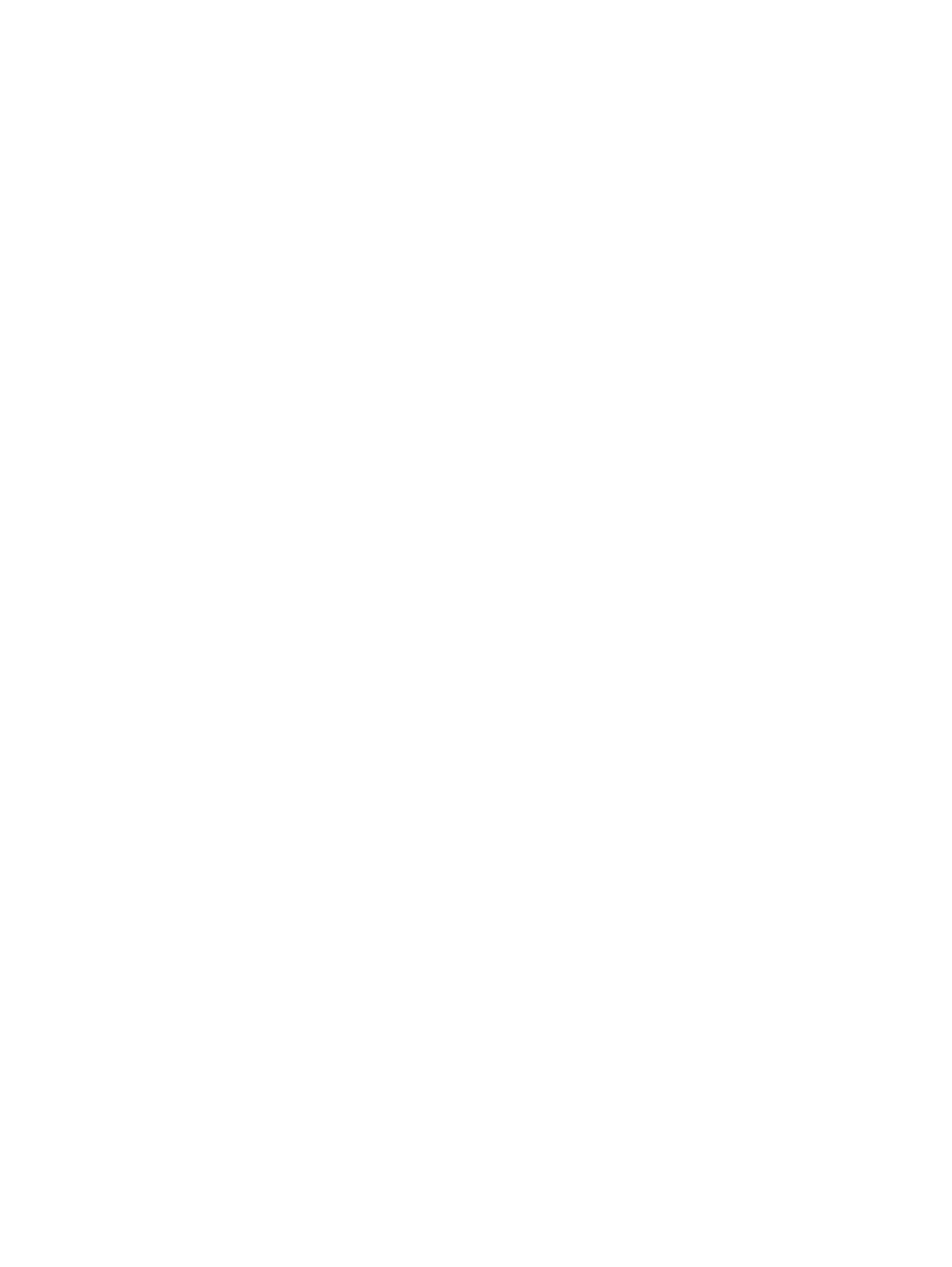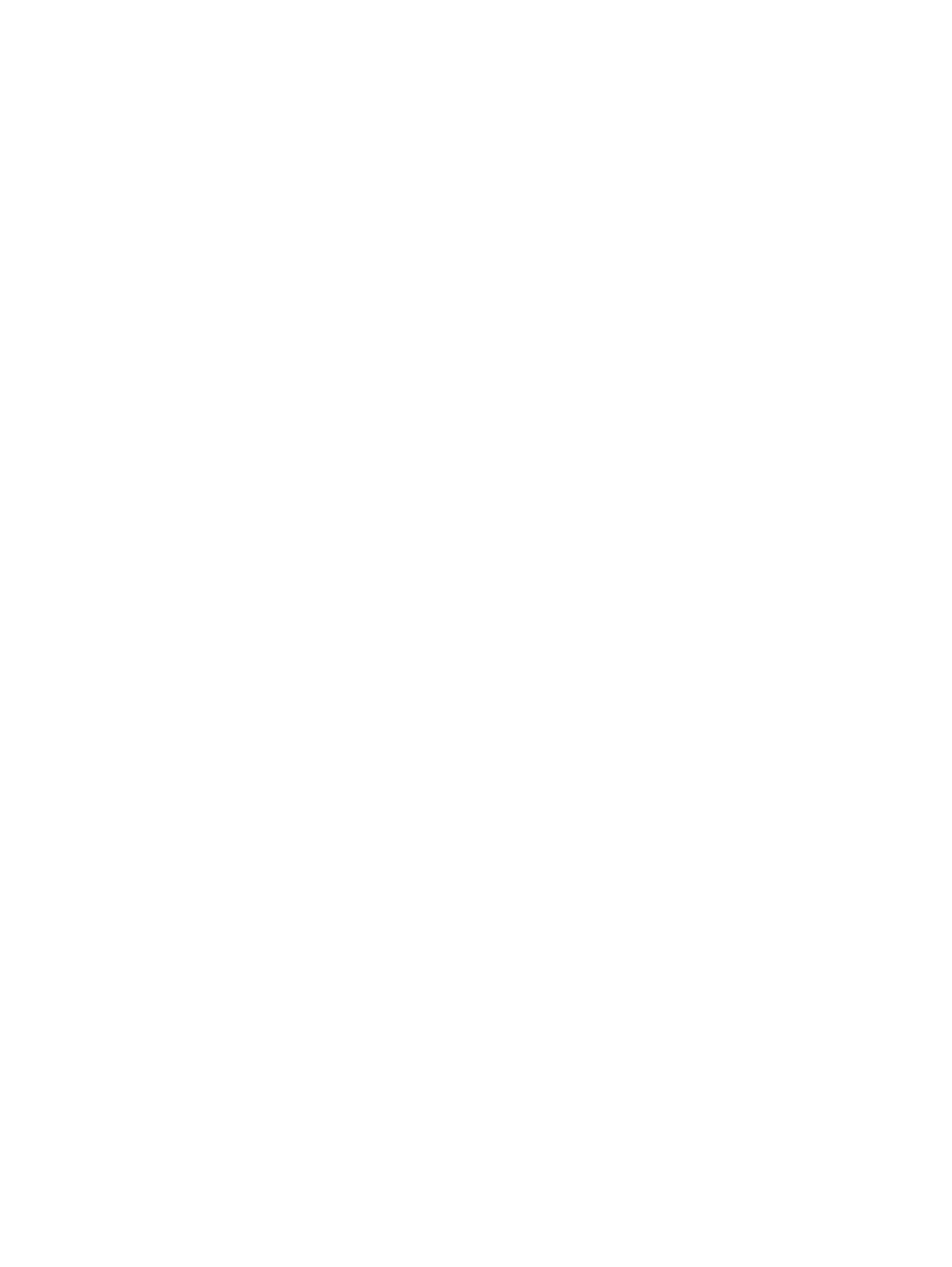
Stávající bezpečnostní síťové kódy jsou nedostupné ........................................................ 33
Signál připojení WLAN je velmi slabý ................................................................................ 34
Nelze se připojit k bezdrátovému směrovači ..................................................................... 34
Používání modemu (jen vybrané modely) .......................................................................................... 35
Připojení kabelu modemu .................................................................................................. 35
Připojení adaptéru kabelu modemu pro určitou zemi nebo oblast ..................................... 36
Výběr umístění ................................................................................................................... 36
Zobrazení aktuálního výběru země ................................................................... 36
Přidání nového umístění, pokud cestujete ........................................................ 37
Řešení potíží s připojením na cestách .............................................................. 38
Připojení k místní síti (LAN) ................................................................................................................ 39
3 Polohovací zařízení a klávesnice
Použití polohovacích zařízení ............................................................................................................ 40
Nastavení předvoleb polohovacího zařízení ...................................................................... 40
Použití zařízení TouchPad ................................................................................................. 40
Použití ukazovátka (jen vybrané modely) .......................................................................... 40
Připojení externí myši ........................................................................................................ 40
Používání klávesnice .......................................................................................................................... 40
Používání klávesových zkratek .......................................................................................... 40
Použití HP QuickLook 3 ..................................................................................................................... 43
Použití numerické klávesnice ............................................................................................................. 43
Použití vestavěné numerické klávesnice ........................................................................... 43
Zapnutí nebo vypnutí vestavěné numerické klávesnice .................................... 44
Přepínání funkcí kláves vestavěné numerické klávesnice ................................ 44
Používání integrované numerické klávesnice .................................................................... 44
Použití externí numerické klávesnice ................................................................................ 45
4 Multimédia
Funkce multimédií .............................................................................................................................. 46
Nastavení hlasitosti ............................................................................................................ 46
Multimediální software ........................................................................................................................ 48
Přístup k předinstalovanému multimediálnímu softwaru ................................................... 48
Instalace multimediálního softwaru z disku ....................................................................... 48
Zvuk .................................................................................................................................................... 49
Připojení externích audio jednotek .................................................................................... 49
Kontrola audio funkcí ......................................................................................................... 49
Video .................................................................................................................................................. 51
Připojení externího monitoru nebo projektoru .................................................................... 51
Použití portu externího monitoru ....................................................................... 51
Používání DisplayPort ....................................................................................... 51
Optická jednotka (jen vybrané modely) .............................................................................................. 53
Určení optické jednotky ..................................................................................................... 53
Přehrávání disků CD, DVD nebo BD ................................................................................. 53
Konfigurace AutoPlay ........................................................................................................ 54
Změna nastavení regionu disku DVD ................................................................................ 54
Upozornění na autorská práva .......................................................................................... 54
Kopírování disků CD, DVD nebo BD ................................................................................. 55
Vytváření (vypalování) disků CD či DVD ........................................................................... 55
Odebrání optického disku (CD, DVD nebo BD) ................................................................. 56
vi